1.关机慢可能由于磁盘碎片过多导致的,我们可以利用磁盘碎片整理来加快关机速度。首先,打开开始菜单,定位到“所有程序 -> 附件 -> 系统工具”。
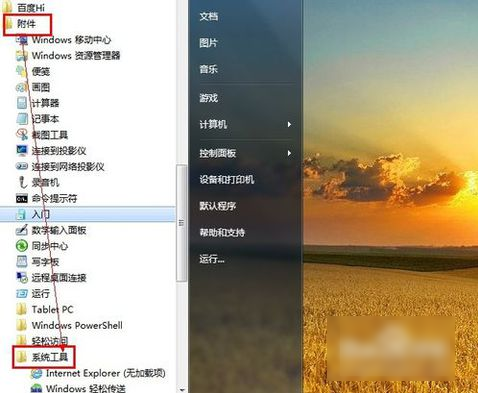
2.在“系统工具”下找到“磁盘碎片整理程序”并启动,启动后选中C盘,然后点击窗口底部的“分析磁盘”。
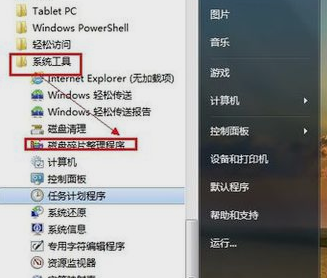
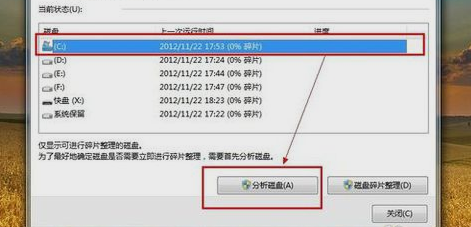
3.正在分析,待分析完成后,你便可以点击“磁盘碎片整理”按钮整理磁盘碎片,您也可以直接点击“磁盘碎片整理”按钮,无需分析磁盘碎片。
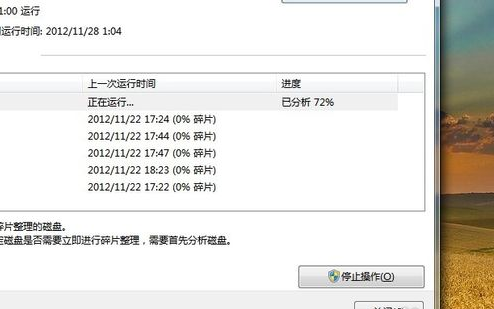
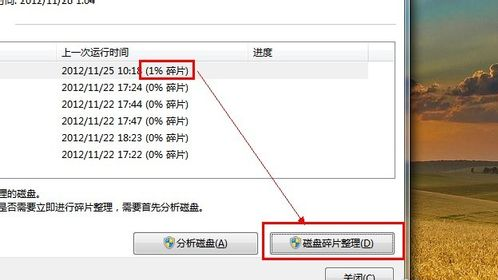
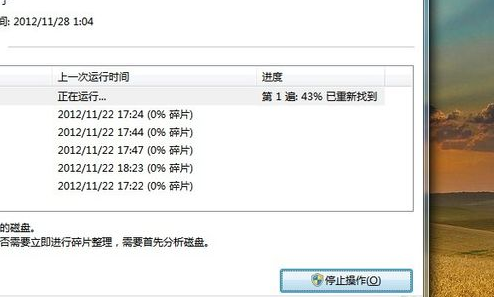
4.已经对C盘进行了碎片整理。以同样的方式,你可以对其他磁盘进行整理。
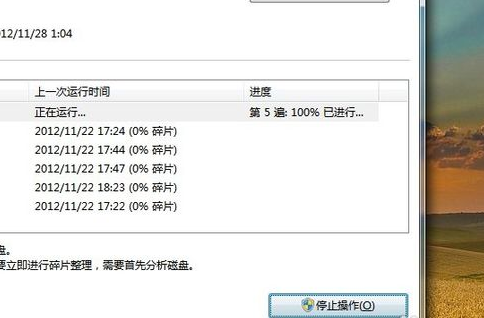
5.以360卫士为例,点击“电脑清理”项,然后在界面中点击“一键清理”清理垃圾文件。
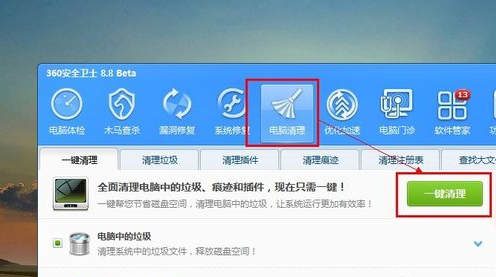
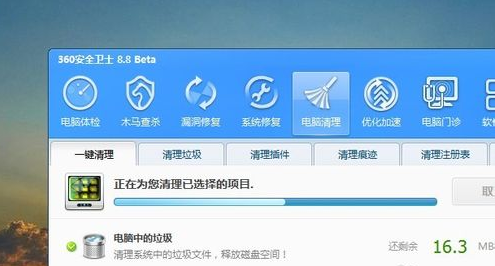
6.点击“优化加速”,然后在界面中点击“立即优化”,完成开机启动项的优化,对电脑的关机速度也起到一定作用。
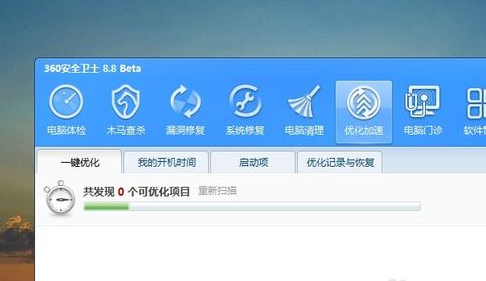
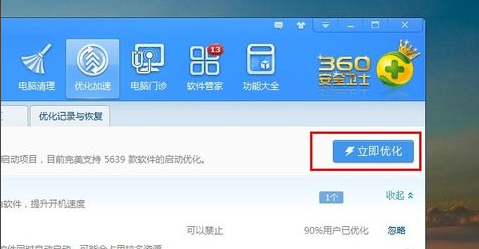
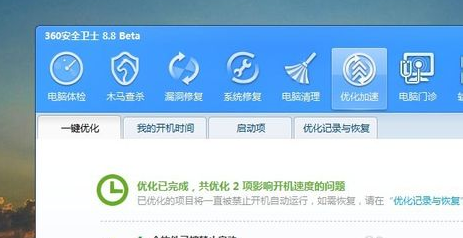
点击阅读全文